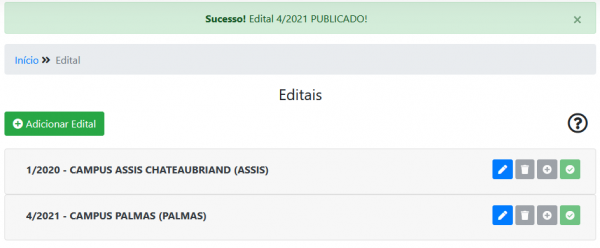−Tabela de conteúdos
Gerenciar Editais
Criar editais
O GT Pessoas deverá criar os editais.
Clique na aba Editais
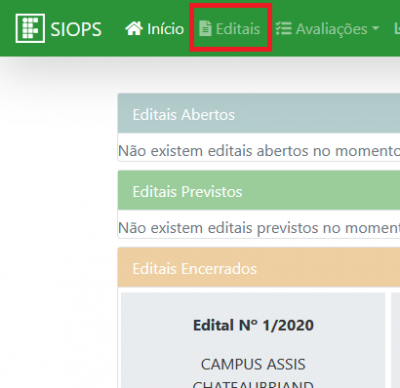
Clique no botão 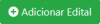 para criar um novo edital.
para criar um novo edital.
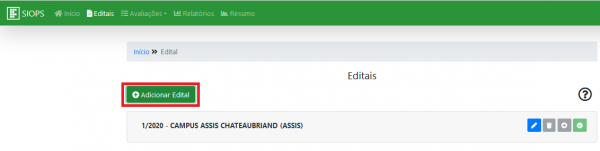
O sistema irá carregar a tela com o formulário para preencher dados do edital.
Utilize a barra de rolagem para ver e preencher todos os campos.
Clicando no ícone ![]() você consegue tirar algumas dúvidas.
você consegue tirar algumas dúvidas.
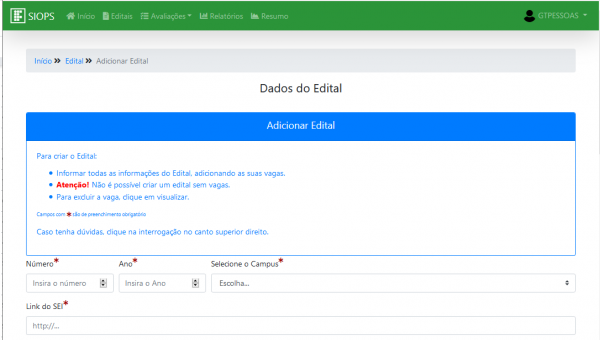
Os campos com * são obrigatórios.
O sistema irá sinalizar(em vermelho) se o GT Pessoas preencher incorretamente algum dado. No exemplo abaixo houve preenchimento incorreto do campo(foi utilizado o caracter “.”(ponto).
Usar somente números.
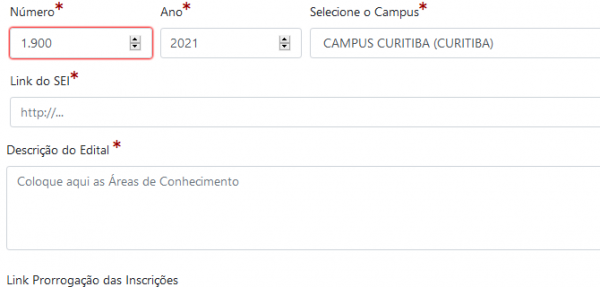
Preencher os dados do formulário. Observe que nos campos que contém datas, o sistema irá abrir um calendário, recomendamos a utilização desse recurso para evitar erros de data.
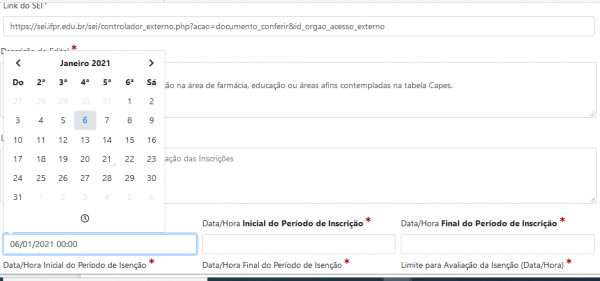
O sistema possui validações das datas para evitar erros, neste exemplo a data de início não pode ser inferior ao dia de publicação do edital. Outras datas também tem o mesmo recurso, portanto recomendamos o preenchimento sequencial desse formulário.

O calendário também tem a função de horário, caso precise altere o horário. Importante: o sistema considera o horário para bloquear/liberar acesso às funcionalidades.
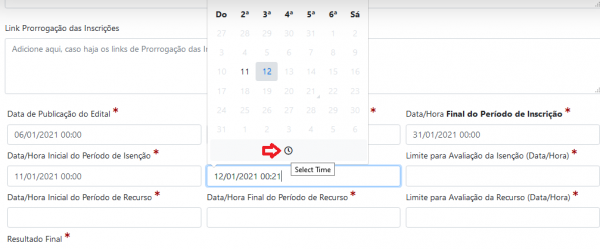
Após finalizado o preenchimento do formulário clique no botão 
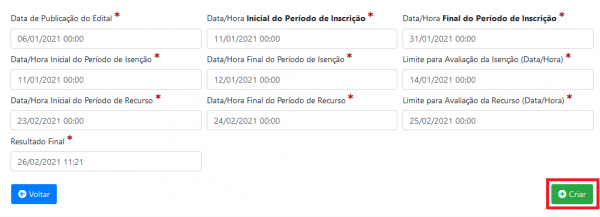
Observe atentamente os erros que o sistema informa. Neste caso: O campo Data da Isenção Início deve ser uma data posterior a Data da Inscrição Início.
Altere o campo Data/Hora Inicial do Período de Isenção para 00:01 e clique no botão criar.

O sistema informa que o edital foi criado com a mensagem, nesse caso: “Sucesso! Edital 04/2021 criado!”
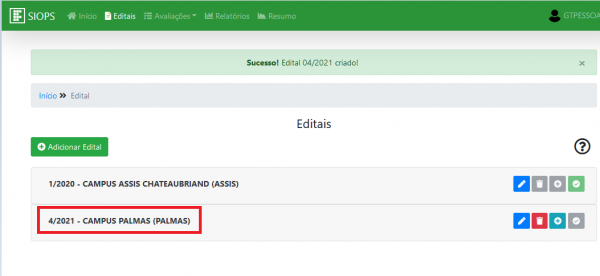
Gerenciar editais
O GT Pessoas deverá gerenciar os editais.
- Editar
- Excluir
- Gerenciar Vagas
- Publicar Edital
Editar
Alterar algum dado do formulário(Edital).
Clique no botão ![]() para alterar o edital correspondente.
para alterar o edital correspondente.
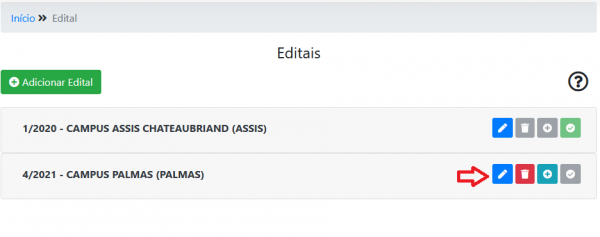
O sistema abrirá o edital para edição.
Altere os dados que precisar e clique no botão ![]() .
.
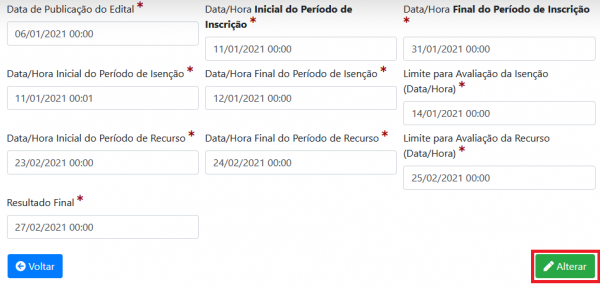
Excluir
Funcionalidade disponível somente antes da publicação.
Excluir o edital criado.
Clique no botão ![]() para excluir o edital desejado.
para excluir o edital desejado.
O sistema irá solicitar confirmação da operação. Clique em  para finalizar essa operação.
para finalizar essa operação.
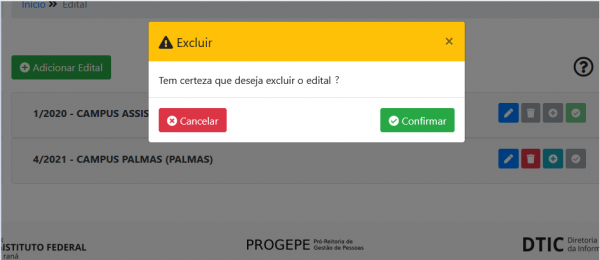
Nesse exemplo, o Edital 04/2021 foi excluído.
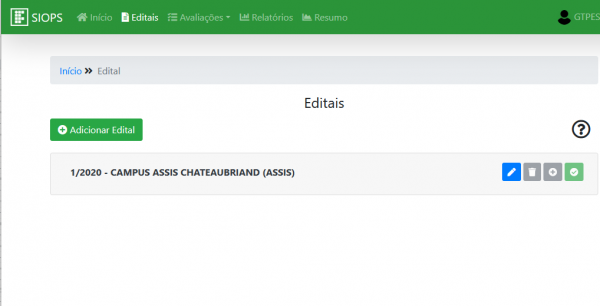
Exclusão confirmada. Observar que nesse caso havia apenas uma vaga. No caso prático podem haver mais de uma vaga.

Gerenciar Vagas
O Gt Pessoas poderá: Incluir, excluir e alterar as vagas do Edital.
Incluir Vagas
Funcionalidade disponível somente antes da publicação.
Inclui as vagas dos editais.
Clique no botão ![]() para adicionar vagas
para adicionar vagas
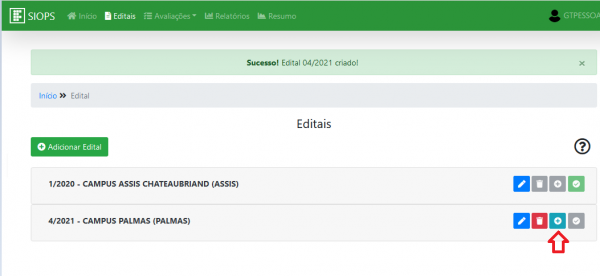
Clique no botão  para criar as vagas no edital correspondente.
para criar as vagas no edital correspondente.
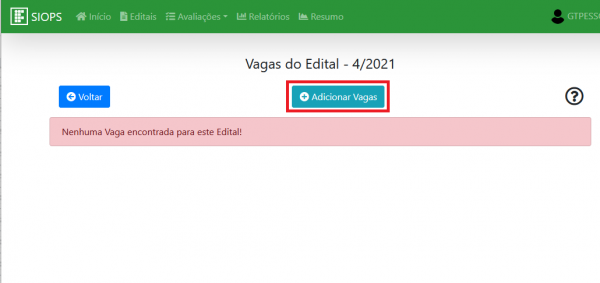
Preencha o formulário
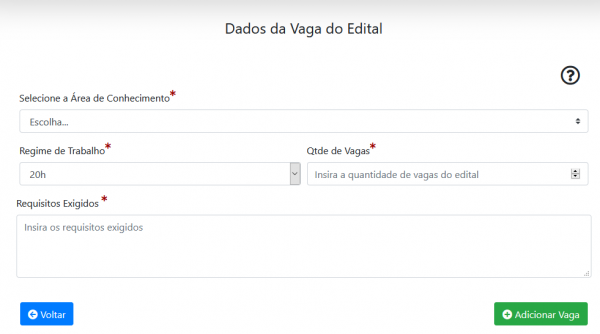
Caso você não encontre a Área de Conhecimento correspondente ao edital, procure o GESTOR PROGEPE.
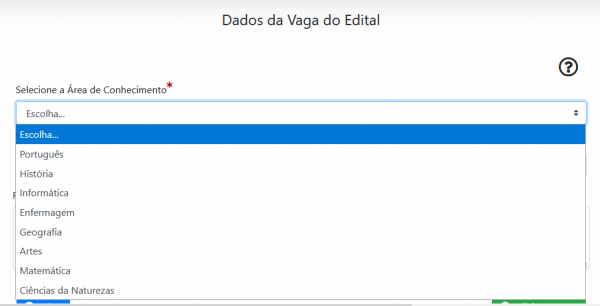
Após o preenchimento do formulário e clique no botão  .
.
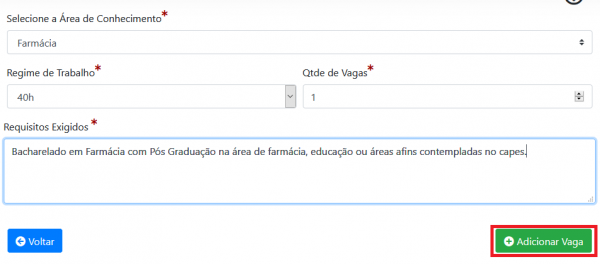
O sistema informa que a vaga foi criada.
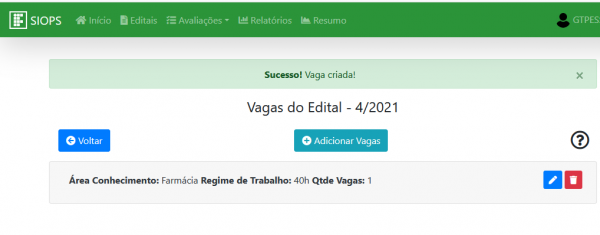
Clique no botão ![]() para voltar a página do Edital.
para voltar a página do Edital.
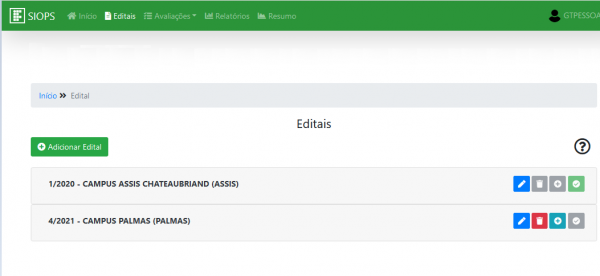
Excluir Vagas
Clique no botão ![]() para excluir a vaga.
para excluir a vaga.
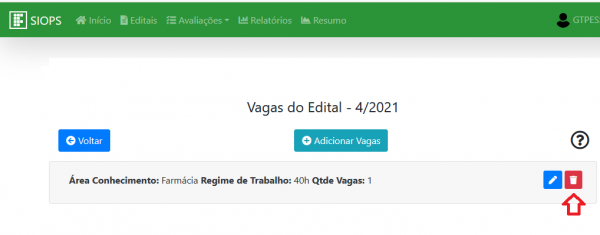 Clique no botão
Clique no botão  para confirmar a exclusão.
para confirmar a exclusão.
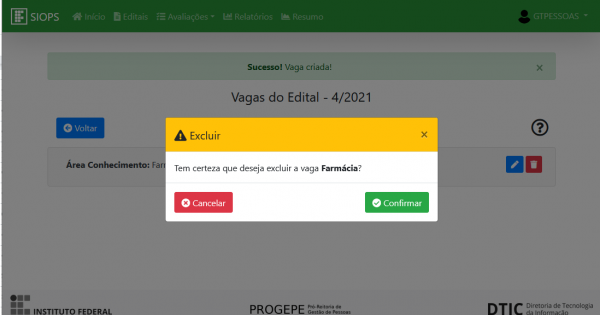
Alterar Vagas
Clique no botão ![]() para alterar os dados da vaga.
para alterar os dados da vaga.

Clique no botão  para confirmar a alteração.
para confirmar a alteração.
O sistema informará que a vaga foi alterada: ”Sucesso! Essa vaga foi alterada! “
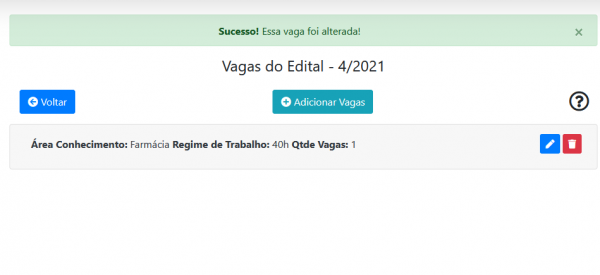
Publicar Edital
Clique no botão ![]() para publicar o edital.
para publicar o edital.
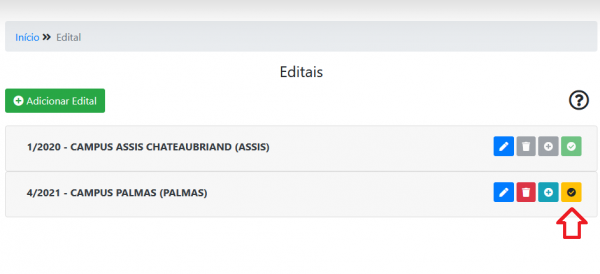
O sistema informa que o edital foi publicado e o ícone muda de cor.
ATENÇÃO! A partir da publicação não é possível excluir ou alterar vagas no edital.